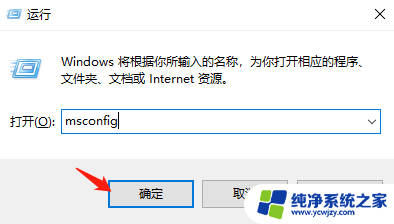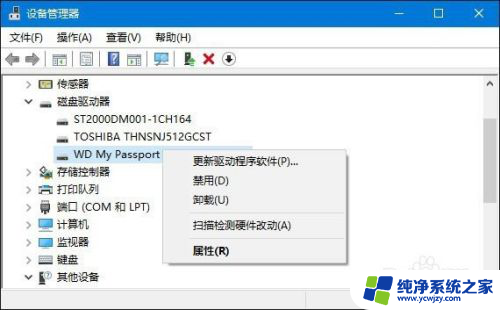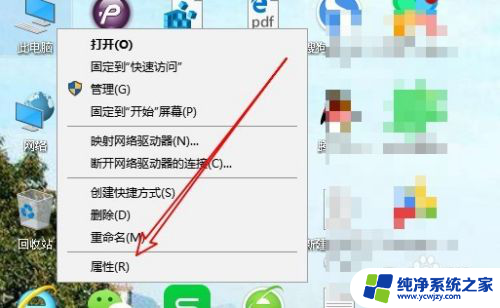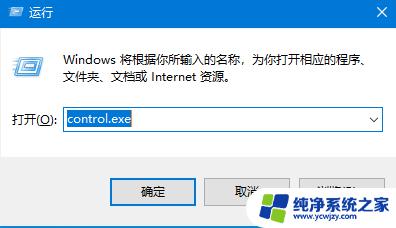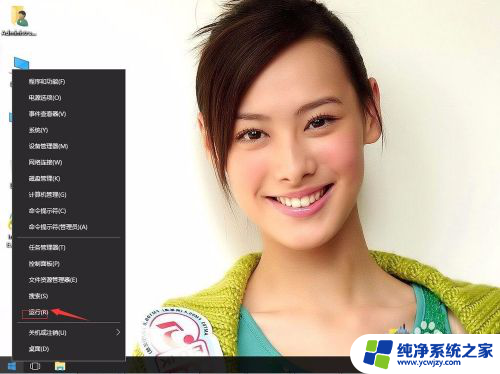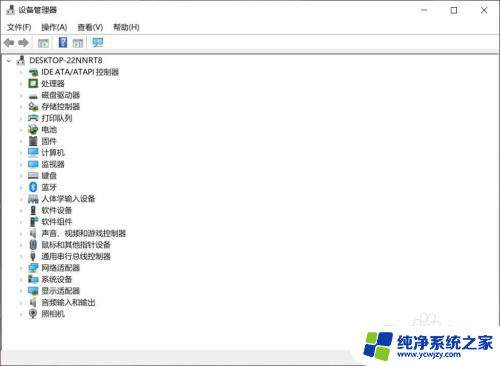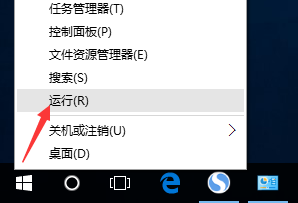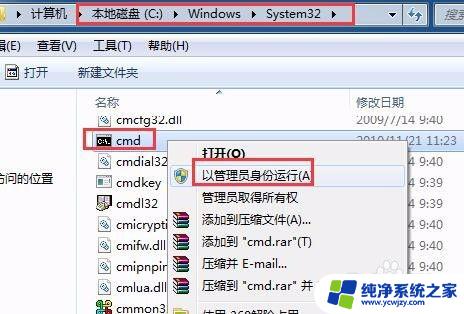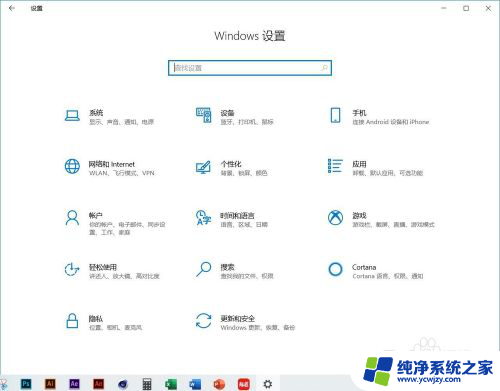windows10无法识别usb设备怎么办 Win10系统无法识别USB外置设备的处理办法
windows10无法识别usb设备怎么办,在现代社会中电脑已经成为了我们生活中不可或缺的一部分,有时候我们会遇到一些令人头疼的问题,比如Windows10系统无法识别USB外置设备。当我们需要使用USB设备来传输文件或连接其他外部设备时,这个问题无疑会给我们的工作和生活带来很大的困扰。面对这个问题,我们应该如何解决呢?下面就让我们一起来探讨一下解决Windows10无法识别USB设备的处理办法。
具体方法:
1.在开始菜单单击运行(快捷键:Win+R键)打开运行窗口,输入“msconfig”。点击确定(回车)打开“系统配置”窗口。
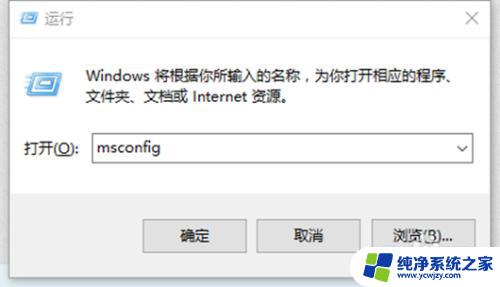
2.在“系统配置”窗口中的“服务”选项中,单击勾选“隐藏所有 Microsoft 服务”前面的复选框,然后单击“全部禁用(如果您启用了指纹识别功能,请不要关闭相关服务)。
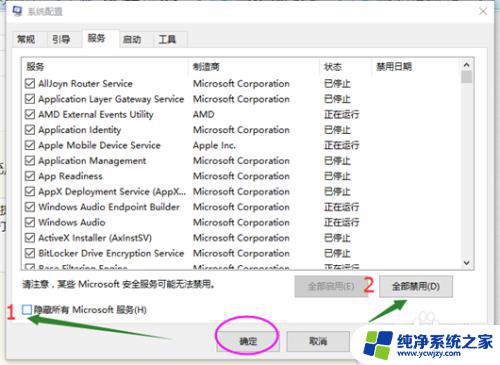
3.在“系统配置”窗口的“启动”选项卡上,单击“打开任务管理器”。在任务管理器的“启动”选项卡上,针对每个启动项,选择启动项后单击“禁用”,将所有选项禁用,退出任务管理器。
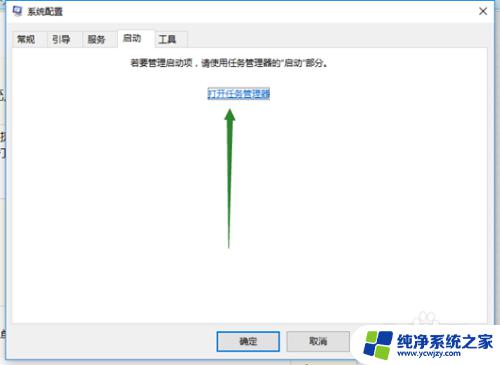
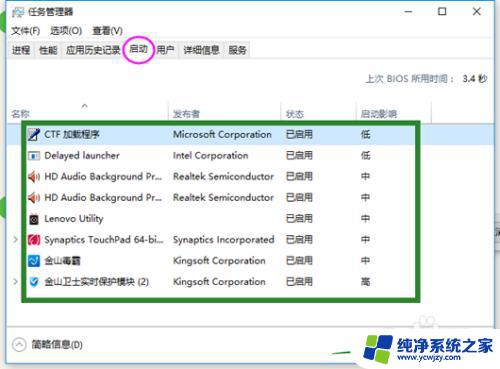
4.在“系统配置”窗口中,单击“确定”,然后重新启动计算机。
如果干净启动后USB设备能够识别,则逐个开启项启项找到引起问题的软件,然后将它卸载掉。
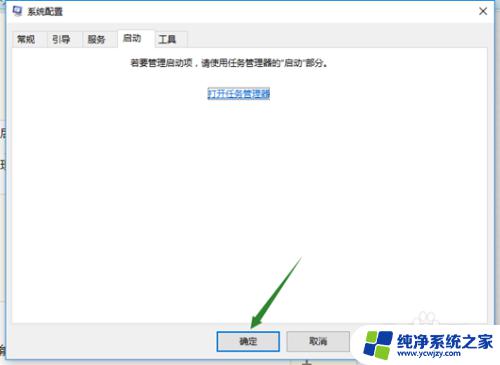
以上是关于处理Windows 10无法识别USB设备的全部内容,如果你也遇到了同样的问题,请参考小编提供的方法来处理,希望这些方法能够对你有所帮助。